A YouTube automatikus lejátszása minden bizonnyal elengedhetetlen funkció a legnagyobb videostreaming platformon. A gyakran megbízhatatlan algoritmusnak köszönhetően azonban olyan ajánlott videókat kaphat, amelyek nem igazán érdekesek. Ezért leggyakrabban inkább kikapcsolom az automatikus lejátszást, és kézzel válogatom és játszom le azokat a videókat, amelyek nekem tetszenek. Ha a YouTube-on is ki szeretnéd kapcsolni az automatikus lejátszást, lásd alább, hogyan teheted ezt meg mobiltelefonodon és számítógépeden is.
Tartalomjegyzék:
- Kapcsold ki a YouTube automatikus lejátszását Android és iOS rendszeren
- Kapcsolja ki az automatikus lejátszást a számítógépen
- Kapcsolja ki a lejátszást a hírcsatornákban
A YouTube automatikus lejátszásának letiltása mobilon és számítógépen
1. Kapcsolja ki a YouTube automatikus lejátszását Android és iOS rendszeren
Az automatikus lejátszást kétféleképpen kapcsolhatod ki a YouTube for Android rendszeren. Minden videóban van egy kapcsoló, amely engedélyezi vagy letiltja az automatikus lejátszást, majd ott van a kapcsoló a Beállításokban. Mindkettő globális beállítás, és minden videóra vonatkozik, így csak személyes preferencia kérdése, hogy pontosan hol akarsz véget vetni az egymás után érkező klipek véget nem érő sorozatának.
A következőképpen kapcsolhatja ki a YouTube automatikus lejátszását Androidon:
- Nyissa meg bármelyik klipet, és álló vagy fekvő módban keresse meg a kapcsolót a tetején. Érintse meg az automatikus lejátszás letiltásához vagy engedélyezéséhez.
- Másik megoldásként nyissa meg a YouTube-ot , és koppintson a profil (fiók) fotójára a jobb felső sarokban.
- Nyissa meg a Beállítások lehetőséget .
- Válassza az Automatikus lejátszás lehetőséget .
- Kapcsolja ki a következő videó automatikus lejátszása funkciót.
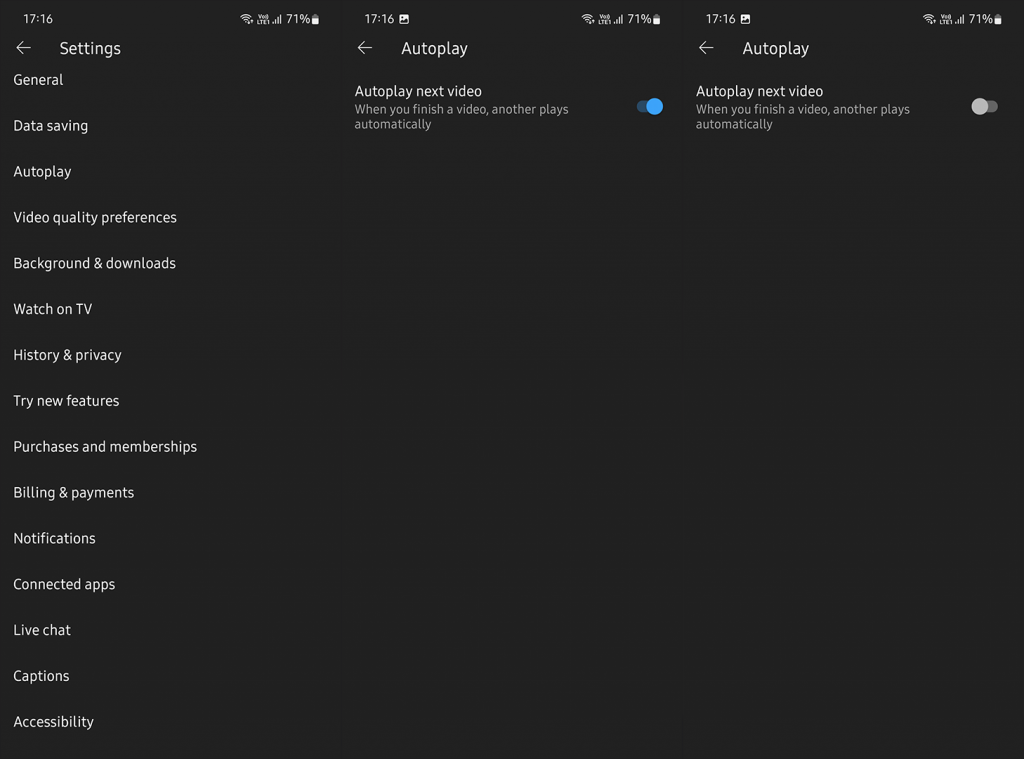
2. Tiltsa le az automatikus lejátszást a számítógépén
Másrészt az asztali böngészőkben nincs külön lehetőség az automatikus lejátszás kikapcsolására a YouTube-on. Az automatikus lejátszás letiltásának egyetlen módja a videók automatikus lejátszásának letiltása. Csak nyissa meg bármelyik videót, és látnia kell az Automatikus lejátszás kapcsolót alul, megelőzve a többi opciót, például a feliratokat, a beállításokat és a minilejátszót.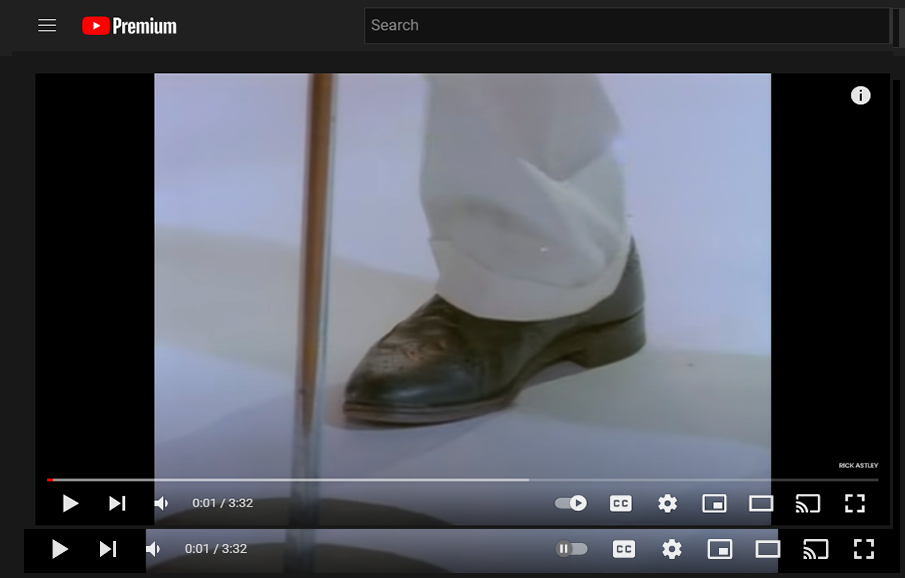
Ha az automatikus lejátszás ki van kapcsolva, a Szünet ikon, ha pedig Be van kapcsolva, a Lejátszás ikon látható. Ilyen egyszerű az egész. Ha a lejátszási listában lévő klipeket nézi, nem tudja szüneteltetni a következő klipet az Automatikus lejátszás kapcsolóval. Bár tetszés szerint átrendezheti a klipeket, és engedélyezheti az ismétlést vagy a véletlenszerű lejátszást.
3. Kapcsolja ki a Playback in Feeds funkciót
Most az Automatikus lejátszás opció a következő videó lejátszására vonatkozik, amikor az aktuális befejeződik. Vagy a megtekintési előzmények vagy az aktuális videóhoz való viszony alapján kapja meg az ajánlott videót (pl. a videó egy tartalomkészítő lejátszási listájának része), vagy a felhasználó alapú várólista alapján. És ennyi. A YouTube azonban hírcsatornákban is lejátssza (Főoldal lap) Android és iOS rendszeren. És letilthatod is.
A Kezdőlap lapon ajánlott videók lejátszása továbbra is hang nélkül folytatódik előnézetként (feliratokkal). Mindezt személyes preferenciák határozzák meg, és nem vagyok igazán rajongó, ezért eltekintek tőle.
A következőképpen kapcsolhatja ki a lejátszást a feedekben Android és iOS rendszeren:
- Nyissa meg a YouTube-ot .
- Koppintson a fiók képére a jobb felső sarokban, és nyissa meg a Beállításokat .
- Válassza az Általános lehetőséget .
- Nyissa meg a Lejátszást hírcsatornákban .
- Érintse meg a Ki gombot a funkció letiltásához. Kiválaszthatja azt is, hogy csak Wi-Fi-n használja, vagy engedélyezze mobilon és Wi-Fi-n (mindig bekapcsolva).
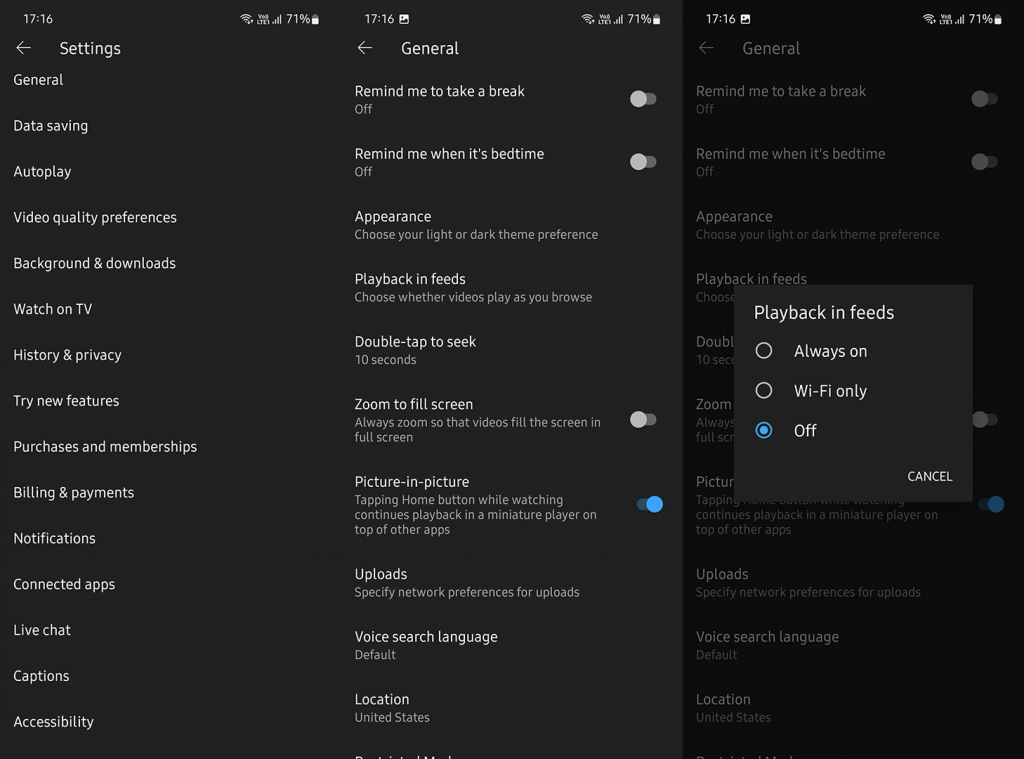
És ezzel le is zárhatjuk ezt a cikket. Összefoglalva tehát, az automatikus lejátszást a YouTube-on bármely videóban kikapcsolhatja az Automatikus lejátszás kapcsolóval. Csak keresse meg a Lejátszás/Szünet kapcsolót az eszköztáron. Köszönjük, hogy elolvasta, és nyugodtan ossza meg gondolatait, kérdéseit vagy javaslatait az alábbi megjegyzések részben. Várom válaszukat.
![Hogyan lehet élő közvetítést menteni a Twitch-en? [KIFEJEZETT] Hogyan lehet élő közvetítést menteni a Twitch-en? [KIFEJEZETT]](https://img2.luckytemplates.com/resources1/c42/image-1230-1001202641171.png)
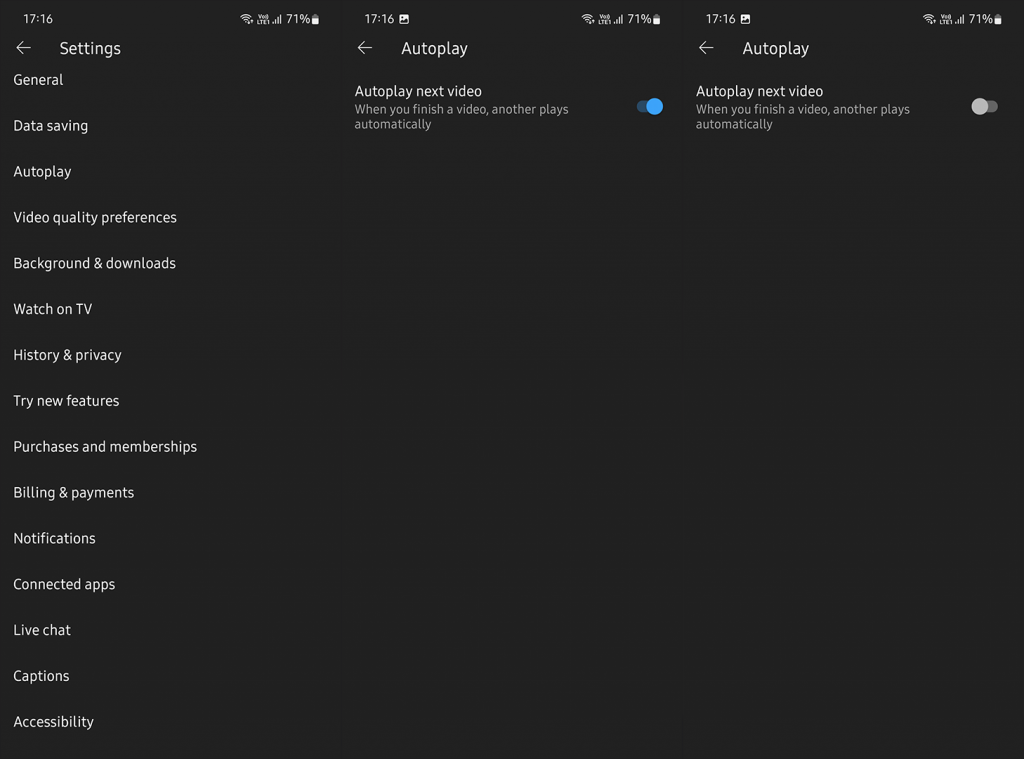
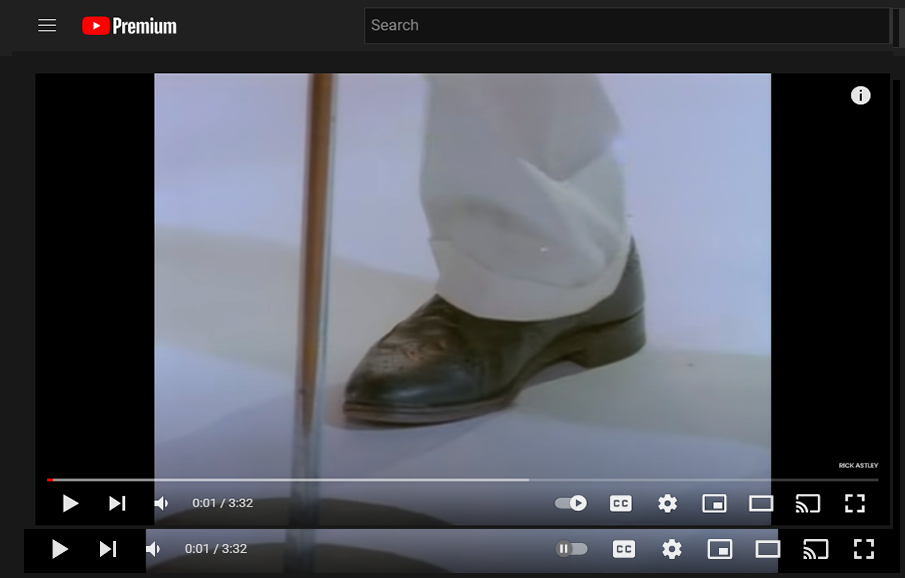
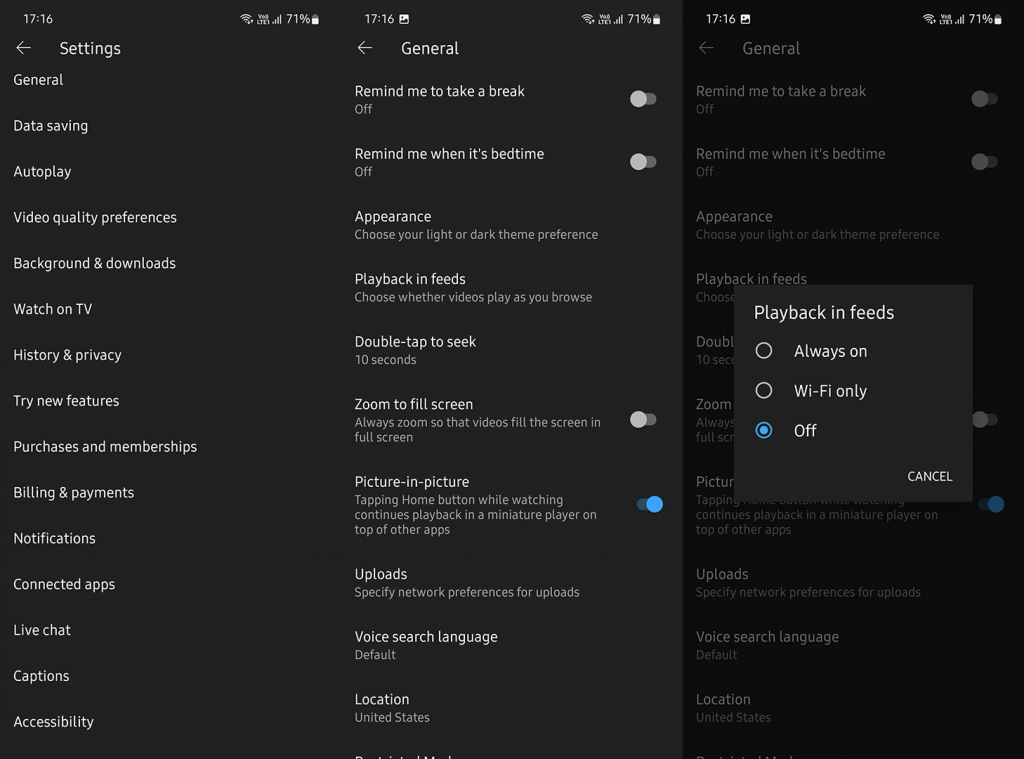


![[JAVÍTOTT] „A Windows előkészítése, ne kapcsolja ki a számítógépet” a Windows 10 rendszerben [JAVÍTOTT] „A Windows előkészítése, ne kapcsolja ki a számítógépet” a Windows 10 rendszerben](https://img2.luckytemplates.com/resources1/images2/image-6081-0408150858027.png)

![Rocket League Runtime Error javítása [lépésről lépésre] Rocket League Runtime Error javítása [lépésről lépésre]](https://img2.luckytemplates.com/resources1/images2/image-1783-0408150614929.png)



